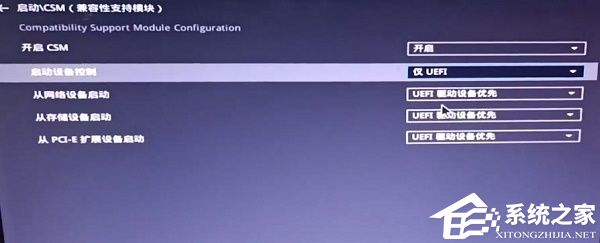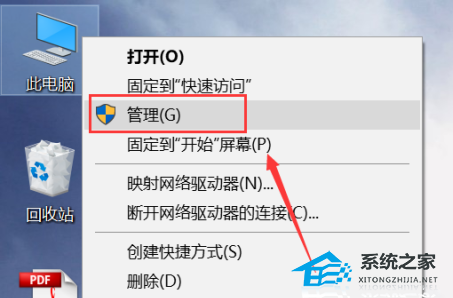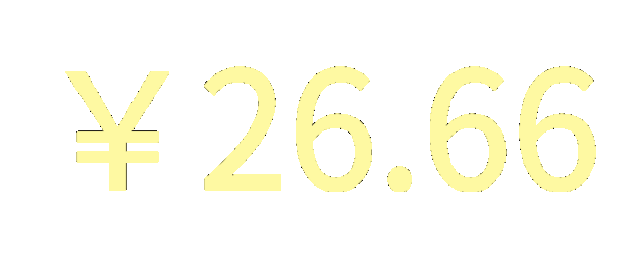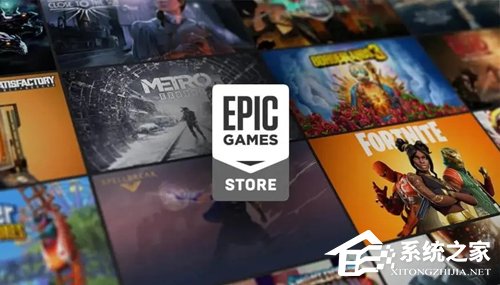电脑提示reboot and select proper boot device完美解决方法
开机出现reboot and select proper boot device or Insert boot media in select boot 应该是由于CMOS里面被篡改了启动顺序,变成光盘启动了,而且在光驱无盘的情况下不能自动更改回硬盘启动。试试能不能用其他热键进入BIOS,比如F2,能进去的话就手动修改BOOT ORDER,进不去的话就很麻烦,很有可能是主板遭到病毒侵害了。当然,不排除其他通道造成的故障,可以换个光驱试试。

另:你的系统引导部分出问题了,这句话的意思是:重新启动,然后选择启动盘,或者将可引导盘插入选择的引导设备。
检查cmos中是否设置了硬盘引导,如果设置了,很可能是硬盘出问题了,使用光盘引导后检查。
BIOS主要有两类:AWARD BIOS和AMI bios
1、AWARD bios设置硬盘启动
进入BIOS后用方向键选择Advance BIOS Features然后按回车进入菜单,进入后使用方向键选择First BOOT Device点回车进入使用方向键选择HDD-0然后按F10保存退出。就将启动方式改为硬盘启动了。万事大吉!
2、AMI BIOS设置硬盘启动
进入BIOS使用方向键选择BOOT选择地一项BOOT Device Priority在子菜单里选择1st BOOT Device将该项改为对应的硬盘就可以了。
以下四个解决方法你都可以试试看:
方法一:
1、出现这个提示的时候,应该是碰过电脑影响到硬盘了,可能是接触不良导致的,因此要看看硬板主板的数据线是不是松动了。
2、然后可以重新插一下,在看看还会不会再提示了。

方法二:
1、还有一种可能是硬盘分区表有问题,如果电脑原来是win10系统,要改成win7,但是用U盘装系统并且以legacy模式启动的时候,没有将硬盘由gpt分区改成mbr分区。
2、大家可以进入U盘pe系统,然后打开“diskgenius”,右击你的系统所在硬盘,将gpt分区改成mbr。
3、最后点击“保存更改”并重启电脑就好了。
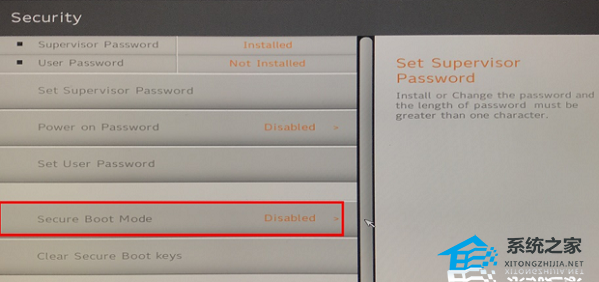
方法三:
1、电脑系统引导文件损坏丢失了也容易导致这个情况出现,可以通过U盘启动盘来修复。

2、还有就是硬盘没设置为第一个启动项,开机的时候不停的按f2或者delete进入bios,选中boot将硬盘设置为第一启动项就行了。
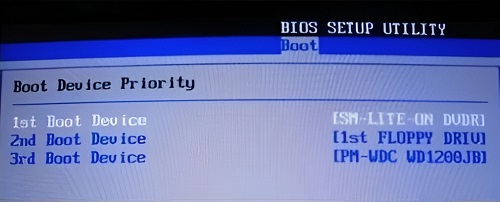
3、再进入bios如果没有看到硬盘的话,可能就是损坏了。

方法四:
1、首先重启电脑,然后开机的时候不停的按“F2”进入bios高级设置中。
2、然后通过键盘的↑↓键来操作,将其中的SATA Mode改为AHCI。
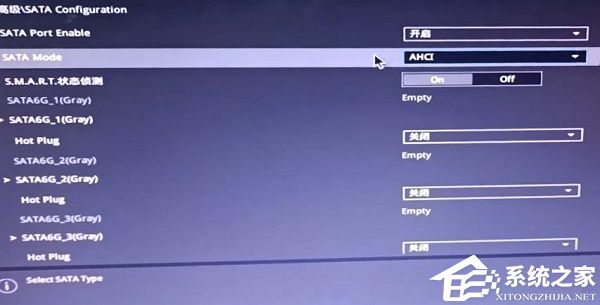
3、再进入启动界面,找到CSM点击进入。
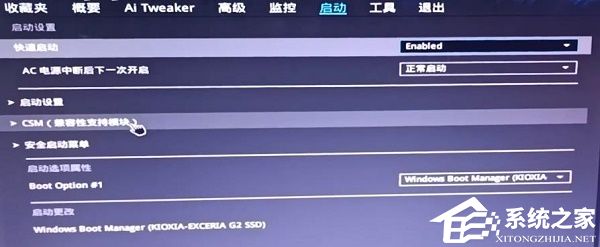
4、将所有选项改为UEFI优先,按F10保存并退出即可。